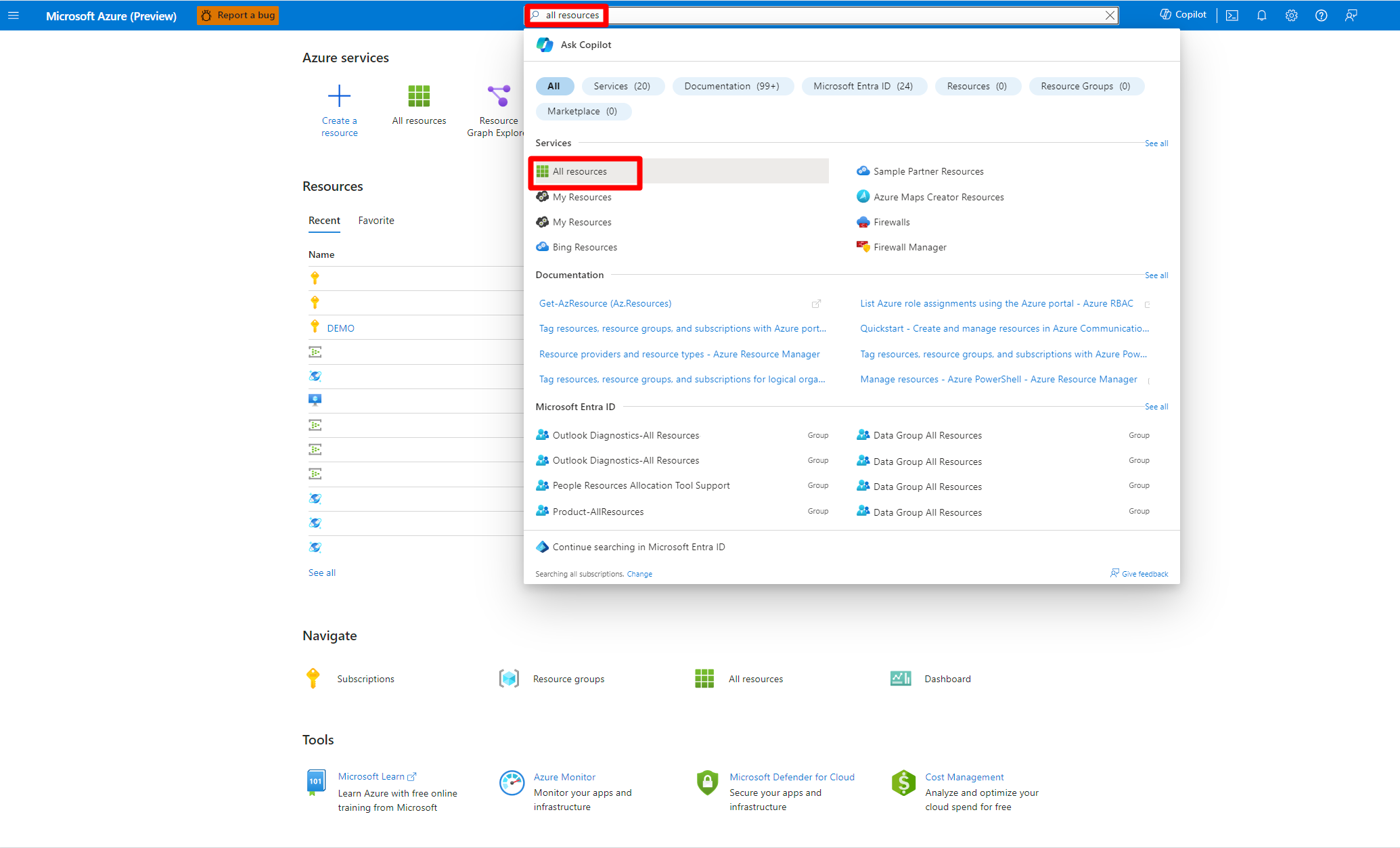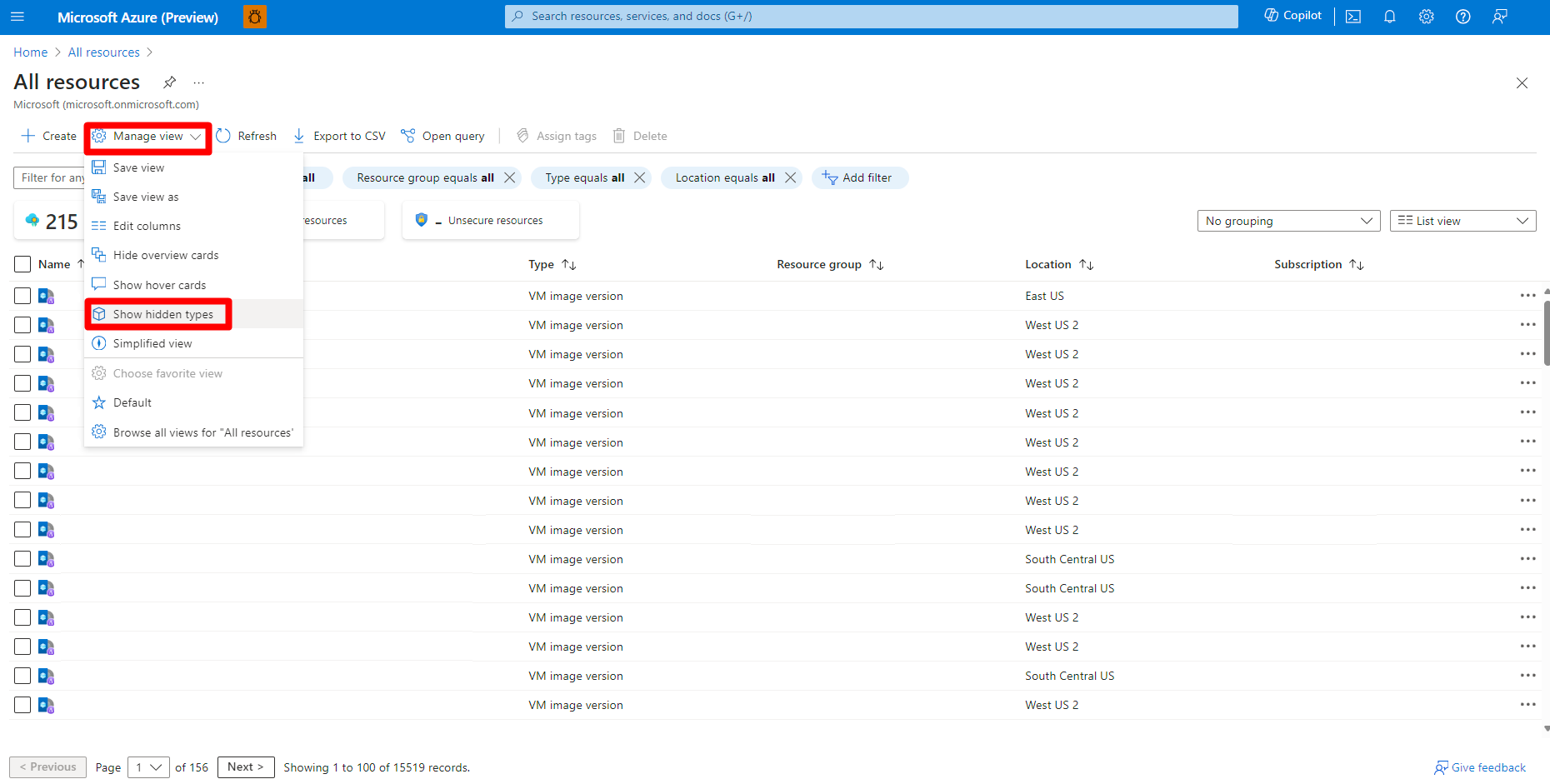Zuweisen des Zugriffs zu Workloadbesitzer:innen
Wenn Sie Ihre AWS- oder GCP-Umgebungen (Amazon Web Services bzw. Google Cloud Platform) onboarden, erstellt Defender for Cloud automatisch einen Sicherheitsconnector als Azure-Ressource innerhalb des verbundenen Abonnements und der Ressourcengruppe. Defender for Cloud erstellt auch den Identitätsanbieter als IAM-Rolle, der während des Onboardingprozesses benötigt wird.
Um Benutzern Berechtigungen für einen bestimmten Connector unterhalb des übergeordneten Connectors zuzuweisen, müssen Sie ermitteln, auf welche AWS-Konten oder GCP-Projekte Benutzer zugreifen sollen. Sie müssen die Sicherheitsconnectors identifizieren, die dem AWS-Konto oder GCP-Projekt entsprechen, für das Sie Benutzern Zugriff zuweisen möchten.
Voraussetzungen
Ein Azure-Konto. Wenn Sie noch kein Azure-Konto haben, können Sie heute Ihr kostenloses Azure-Konto erstellen.
Konfigurieren von Berechtigungen für den Sicherheitsconnector
Berechtigungen für Sicherheitsconnectors werden über die rollenbasierte Zugriffssteuerung (Role-Based Access Control, RBAC) von Azure verwaltet. Sie können Benutzern, Gruppen und Anwendungen Rollen auf Abonnement-, Ressourcengruppen- oder Ressourcenebene zuweisen.
Melden Sie sich beim Azure-Portal an.
Navigieren Sie zu Microsoft Defender für Cloud>Umgebungseinstellungen.
Suchen Sie den gewünschten AWS- oder GCP-Connector.
Weisen Sie den Workloadbesitzern im Azure-Portal Berechtigungen mit den Optionen „Alle Ressourcen“ oder „Azure Resource Graph“ zu.
Suchen Sie nach Alle Ressourcen, und wählen Sie diese Option aus.
Wählen Sie Ansicht verwalten>Ausgeblendete Typen anzeigen aus.
Wählen Sie den Filter „Typen“ > „Ist gleich“ > „Alle“ aus.
Geben Sie
securityconnectorin das Wertfeld ein, und fügen Sie nebenmicrosoft.security/securityconnectorsein Häkchen hinzu.Wählen Sie Übernehmen.
Wählen Sie den gewünschten Ressourcenconnector aus.
Wählen Sie Zugriffssteuerung (IAM) aus.
Wählen Sie +Hinzufügen>Rollenzuweisung hinzufügen aus.
Wählen Sie die gewünschte Rolle aus.
Wählen Sie Weiter aus.
Wählen Sie + Mitglieder auswählen aus.
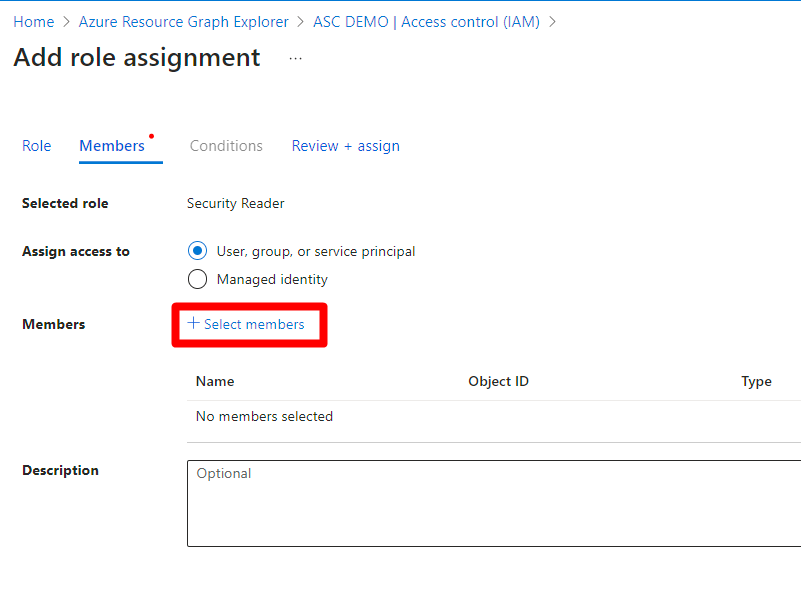
Suchen Sie die gewünschten Benutzer oder die Gruppe, und wählen Sie sie aus.
Wählen Sie die Schaltfläche Auswählen aus.
Wählen Sie Weiter aus.
Wählen Sie Überprüfen + zuweisen.
Überprüfe die Informationen.
Wählen Sie Überprüfen und zuweisen aus.
Nachdem Sie die Berechtigung für den Sicherheitsconnector festgelegt haben, können Workloadbesitzer Empfehlungen in Defender for Cloud für die AWS- und GCP-Ressourcen anzeigen, die dem Sicherheitsconnector zugeordnet sind.